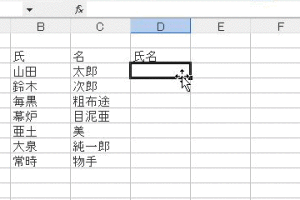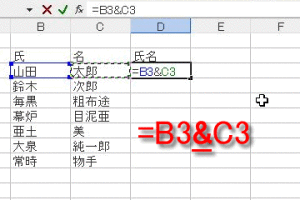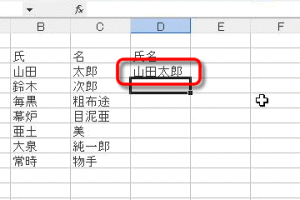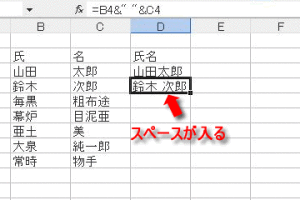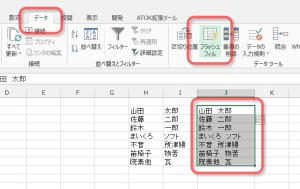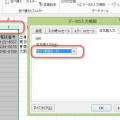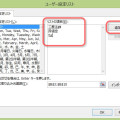08/ 24
複数のセルの文字を連結する(Excel)
エクセルで数字の計算はおぼえたけれど・・・
複数のセルに入った文字、たとえば『名字』と『名前』とか『県名』と『市郡名』と『町名』と『番地』とかを連結して『氏名』とか『住所』にしたい時ってありませんか?
こんな時、もう一度全部打ち直していたら大変!エクセルは表計算のソフトで数字の計算は大得意なのです。でもコンピューターが処理できるのは数字だけではありません。もちろんエクセルだって数字以外のデータを扱うことができます。文字をつなぐなんて朝飯前です。
文字の足し算(?)をしてみよう
+記号で数字をつなげば合計が計算されます。文字と文字をつなぐには+記号ではだめで、&を使います。
計算の記号に&を使う以外は普通の足し算の計算式を入力するのとまったく々やり方です。
こんな感じで文字が連結されました。
名字と名前の間に空白を入れるときはどうすればいいのでしょうか?空白は『” ”』で表されますから、これも&でつなげればOKです。
はい、このとおり。名字と名前の間にスペースが入りました。名前の後ろに『様』をつけたりするのも同じようなやりかたでOKですね。
Excel2013ならフラッシュフィル
Excel2013では『フラッシュフィル』という機能を使って文字データを連結できます。
一番上のセル(この場合はJ2セル)にだけ手で答えを入れてやります。『名字』+『スペース』+『名前』になるように、『山田 太郎』とします。
後は残りの範囲を選択し、『データ』タブにある『フラッシュフィル』ボタンをクリックするだけで、残りのデータをExcelが推測して埋めてくれます。おりこうですね。
詳しくは オートフィルでらくらくデータ入力(Excel) を参考にしてください。